皆さんはマイナンバーカード持ってますか?私はe-tax等で利用する機会があるので持っています。
でもこのマイナンバーカード、パスワードの取り扱いが結構面倒なんですよね。決められた回数以上のパスワードを間違えてしまうとロックがかかってしまい、役所に行ってロックを解除してもらわないといけません。
しかも役所って基本は平日の昼間しかやってないですし、家から近いとも限りません。私みたいに籍のある自治体から遠く離れた場所で暮らしている場合、役所に行くこと自体が困難です。
そこで今回、私は新しくサービスの始まった「コンビニでマイナンバーカードのパスワードリセットをする方法」をやってみました。
マイナンバーカードのパスワード
そもそも、マイナンバーカードのパスワードとは何でしょう?
マイナンバーカードのパスワードには以下の4種類あります。
このうち、 マイナンバーカード署名用パスワードは5回パスワードを間違えるとロックされてしまいます。(その他のパスワードは3回)
今回コンビニでパスワードをリセットできるのは、このマイナンバーカード署名用パスワードだけです。その他のパスワードはコンビニでリセットできないのでご注意ください。
パスワード初期化の条件
次にマイナンバーカード署名用パスワードのリセットに必要な事項を説明します。
パスワードを初期化できるコンビニ
まず近くにパスワード初期化に対応したコンビニがある必要があります。
2022/1/9時点で対応しているのは以下のコンビニ10店舗のみです。
そう、東京都内にある僅か10店舗のセブンイレブンでしか対応していません。
今後順次対応予定とのことですが、現時点では首都圏の人しか利用が難しそうです。
また23:00~6:30はサービスが利用できないのでご注意ください。
スマホアプリ
次にスマホとアプリが必要です。
スマホはiOS、Andoroidのどちらにも対応しており、事前に「JPKI暗証番号リセット」というアプリをインストールしておく必要があります。
その他
あとは「マインバーカード」と「マイナンバーカード利用者証明用パスワード(数字4桁)」が必要になります。
実際にリセットしてみた
ということで、パスワードリセットを実際にやってみました。
①パスワード初期化予約
まず最初にパスワード初期化の予約をする必要があります。
予約といっても手順はとても簡単です。
「JPKI暗証番号リセット」 アプリを開き、手順に従って「パスワード初期化予約」を実施するだけです。
ただし、予約の過程で以下の作業が必要になります。
- マイナンバーカードのスキャン(カメラ)
- マイナンバーカードの読み取り(マイナンバーカード利用者証明用パスワードの入力が必要)
- 顔の読み取り(カメラ)
特に、本人確認のための顔の読み取りは外だとやりにくいので、予約作業は自宅で行うことをおススメします。
なお、予約といっても日時や場所を指定するようなことはありませんのでご安心ください。予約作業後、24時間以内であればいつでもパスワードリセットができます。
②パスワード初期化(コンビニ)
次にコンビニにいきます。

コンビニに着いたらキオスク端末(マルチコピー機)を使ってパスワードリセットを実行します。
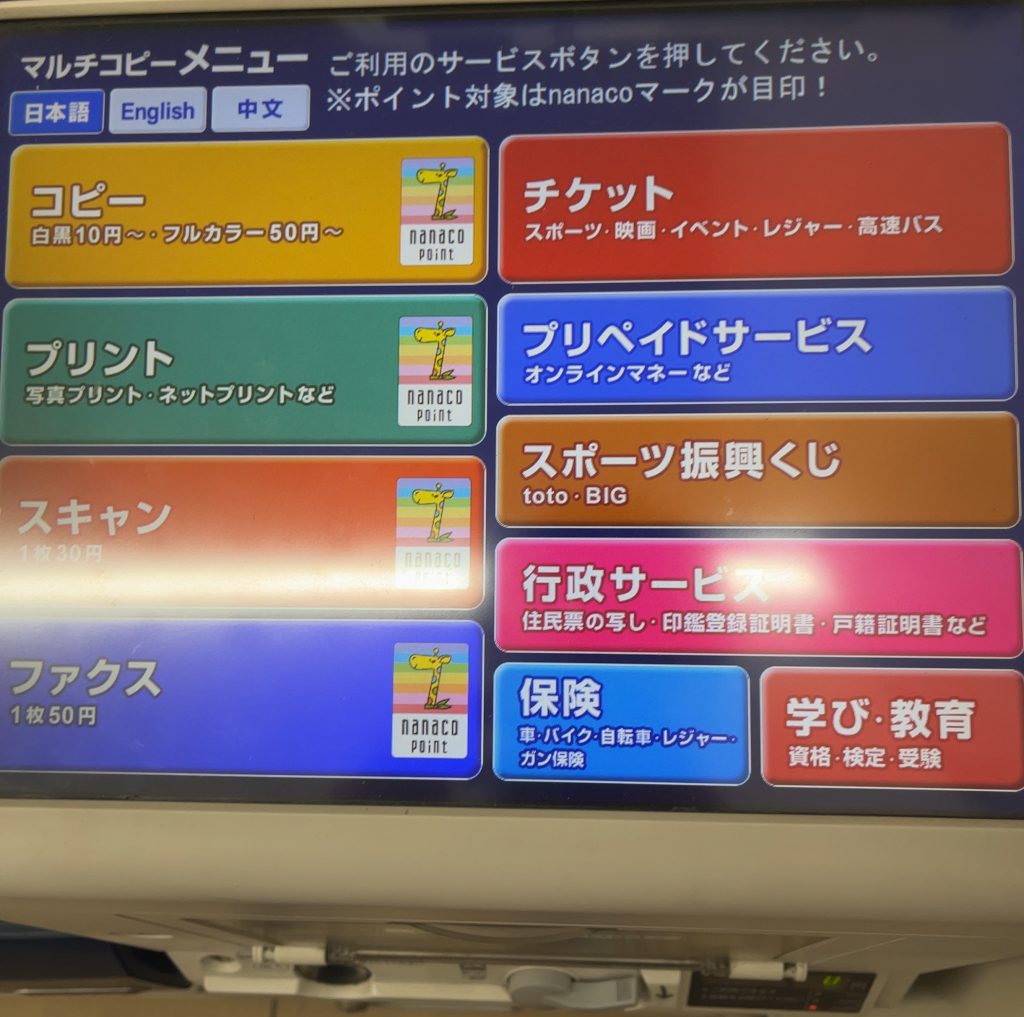
パスワードリセットの手順は以下の通りです。
- はじめにキオスク端末の行政サービスメニューを押下してください。
- 「証明書交付」ボタンと「マイナンバー」ボタンが表示されますので、「マイナンバー」ボタンを押下してください。
- 「署名用パスワード初期化」ボタンを押下してください。
- 表示された内容をご確認いただきよろしければ「同意する」ボタンを押下してください。
- ご自身のマイナンバーカードをキオスク端末にセットしてください。
- マイナンバーカード利用者証明パスワード(4桁のパスワード)を入力してください。
- 新しいマイナンバーカード署名用パスワードを入力してください。
- マイナンバーカードをセットしたところから取り外してください。
たくさんステップがあるように見えますが、実際は1、2分で終わる簡単な作業です。
これで私のマイナンバーカードのパスワードがリセットされ、新しいパスワードに変更することができました。
参考リンク
詳細については、以下のページをご覧ください。
署名用パスワードをコンビニで初期化(先行10店舗で試行実施中)
対応店舗の拡大についてもこのページで案内されるはずなので、地方在住の方は要チェックです。
最後に
これ、めちゃくちゃ便利なので早く日本中に広まって欲しいですね。マイナンバーカードの利便性が向上して、行政にとっても市民にとってもより良いサービスになっていくことを望みます。

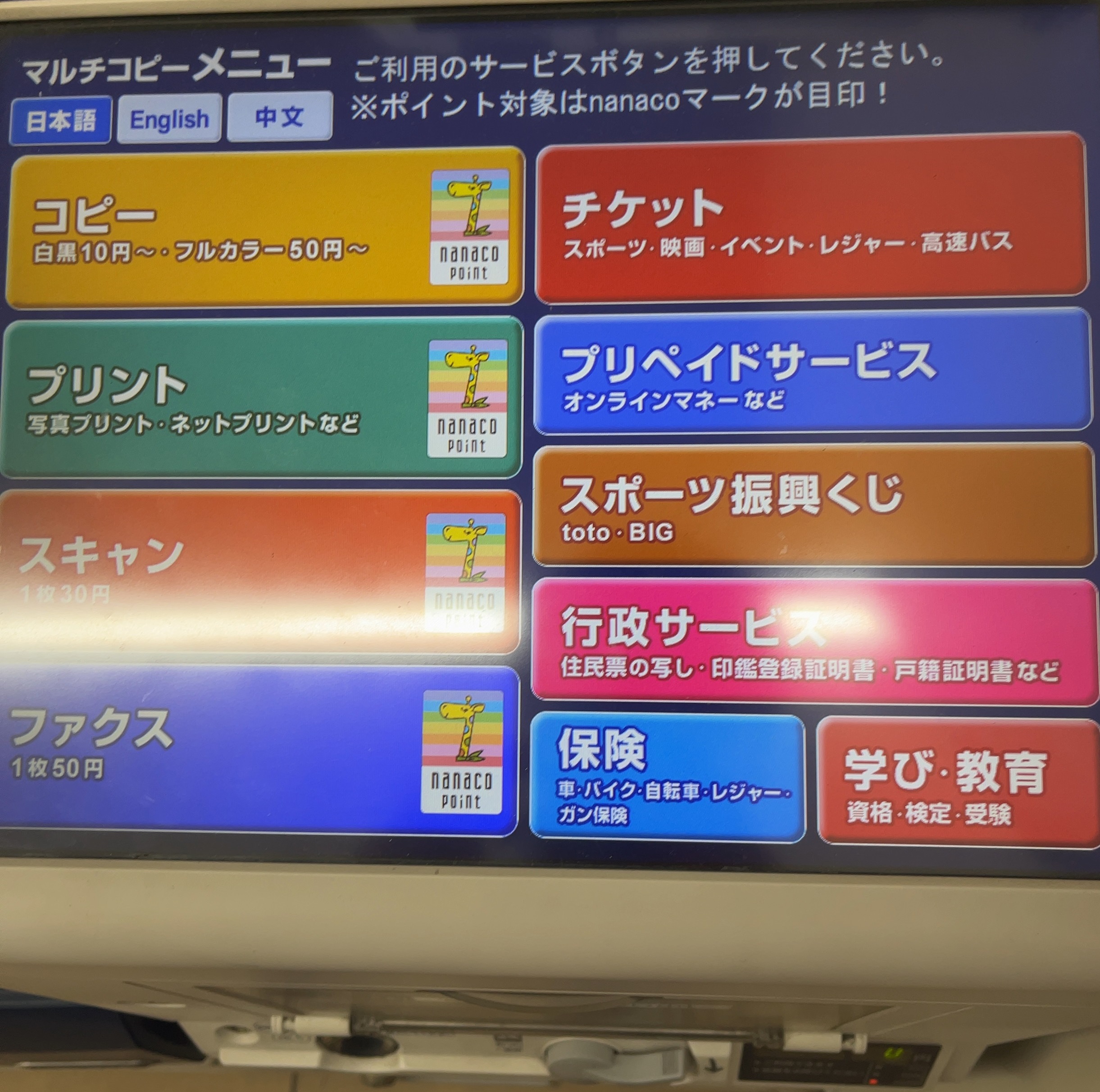





コメント